在新的一年,希望大家猴年吉祥,开心过年,愉快装机!
小白一键重装系统软件是一款能够一键重装系统WinXP/win7/win8/win10的系统重装软件,包括镜像ISO上传借助小白软件进行安装也是可以的,下载小白一键重装系统软件,让你的系统想换就换,告别电脑死机/蓝屏/黑屏等恶俗事件的发生,用小白装系统,统统一键搞定!
注意事项:
1、关闭所有杀毒软件(包括360杀毒+卫士、QQ管家、百度杀毒、金山卫士等),并关闭系统防火墙,不然会导致下载速度慢以及系统安装失败黑屏蓝屏;
2、预先下载好一个驱动精灵万能网卡版预防重装系统后个别电脑上网不了进行安装修复(请勿放到C盘,因为重装会格式化C盘);
3、将C盘以及桌面的重要文件备份,或者使用小白内置的备份功能进行资料备份防止数据丢失;
4、系统重装完成后建议下载驱动精灵或者驱动人生再次进行整体驱动的修复和更新;
5、请勿使用且关闭系统自带的补丁修复功能,用杀毒软件进行补丁修复;
6、检查系统是否自动激活,如果没有请下载相应的系统激活工具进行激活
使用教程:
1.首先在小白一键重装系统官网(http://www.xiaobaixitong.com)或者搜索百度软件上下载小白一键重装系统v7.1.0.0贺岁版,下载好打开,点击«立即重装系统»按钮,即可进行下一步如下图所示:
2.点击«立即检测环境»按钮,即可进行检测系统(硬件、软件、网络状态)等环境,如下图所示:
3.这一步主要是备份(我的文档、收藏夹、桌面文件)的资料,在需要备份的资料前面打钩,再点击«检测成功.下一步»即可备份资料。如下图所示:
4.在这一步你就可以选择你所要装的系统了,在你所要装的系统后面点击«安装此系统»即可下一步,如下图所示:
5.下载系统的界面展示图,在这一步可以清楚地看到关于下载的各种信息(下载速度、文件大小、已完成、待完成、下载状态、保存路径包括下载注意事项)等等,后面的流程为全自动装机,无需任何人工操作,坐等装机完成就ok的啦
ps.装系统过程就是这么简单,下载小白一键重装系统,让你的电脑想装就装,系统想换就换!





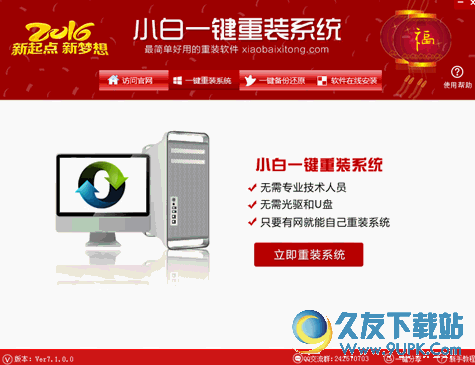
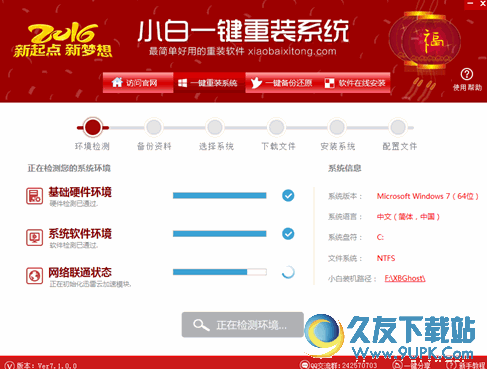

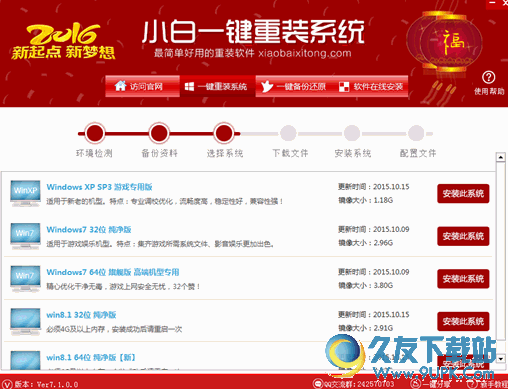
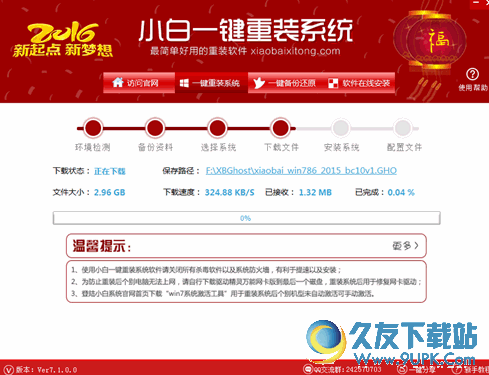
![小白一键重装系统 8.0.1.29免安装尊享版[一键系统重装工具]截图(1)](http://pic.9upk.com/soft/UploadPic/2016-1/2016199434796543.gif)
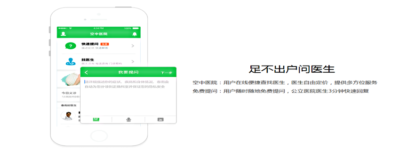
 经区医院 1.0.1安卓版
经区医院 1.0.1安卓版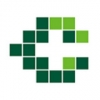 智慧网络医院 2.0.0安卓版
智慧网络医院 2.0.0安卓版 南方医院 1.1.7安卓版
南方医院 1.1.7安卓版 南京逸夫医院 1.1.9安卓版
南京逸夫医院 1.1.9安卓版 福州总医院 1.0.3安卓版
福州总医院 1.0.3安卓版 掌上兖州医院 1.4.00022.25安卓版
掌上兖州医院 1.4.00022.25安卓版 湘雅二医院 1.8安卓版
湘雅二医院 1.8安卓版 网络医院 3.5.2.1安卓版
网络医院 3.5.2.1安卓版 南京鼓楼医院 1.25.02安卓版
南京鼓楼医院 1.25.02安卓版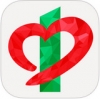 大连市中心医院 3.33安卓版
大连市中心医院 3.33安卓版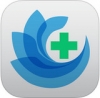 方达掌上医院 3.0安卓版
方达掌上医院 3.0安卓版 潮州市人民医院 1.0.1安卓版
潮州市人民医院 1.0.1安卓版 桔子一键重装系统是一款专业的、免费的系统重装软件,这款软件功能强大、操作简单,电脑小白也可以自己安装电脑系统,需要的用户欢迎下载!
软件优势:
1.市面上首个完全支持UEFI启动一键重装系统工具
2.全新自主研...
桔子一键重装系统是一款专业的、免费的系统重装软件,这款软件功能强大、操作简单,电脑小白也可以自己安装电脑系统,需要的用户欢迎下载!
软件优势:
1.市面上首个完全支持UEFI启动一键重装系统工具
2.全新自主研...  Clover中文版是一款专业免费的我的电脑窗口标签化工具,是Windows Explorer资源管理器的一个扩展,为其增加类似谷歌 Chrome 浏览器的多标签页功能。
特色功能:
方便的 Tab 页功能
类似Chrome浏览器的T...
Clover中文版是一款专业免费的我的电脑窗口标签化工具,是Windows Explorer资源管理器的一个扩展,为其增加类似谷歌 Chrome 浏览器的多标签页功能。
特色功能:
方便的 Tab 页功能
类似Chrome浏览器的T...  Iperius Backup是一款功能全面的数据备份同步工具,支持压缩和加密,支持数据库备份!软件可以非常好的保护您的文件和数据的安全。支持DAT备份、LTO备份、NAS备份、磁带备份、RDX驱动器、USB备份、并且支持zip压缩和军...
Iperius Backup是一款功能全面的数据备份同步工具,支持压缩和加密,支持数据库备份!软件可以非常好的保护您的文件和数据的安全。支持DAT备份、LTO备份、NAS备份、磁带备份、RDX驱动器、USB备份、并且支持zip压缩和军...  VrBackupper是一款免费的数据备份工具,专门是为了Oculus Rift用户备份和恢复Oculus Rift及其游戏的,它能确保Oculus在恢复或迁移后正常工作。它使用简单,一键迁移用户的资源,给用户带来了方便。
软件功能:
1、...
VrBackupper是一款免费的数据备份工具,专门是为了Oculus Rift用户备份和恢复Oculus Rift及其游戏的,它能确保Oculus在恢复或迁移后正常工作。它使用简单,一键迁移用户的资源,给用户带来了方便。
软件功能:
1、...  米软异构数据库转换是一款非常专业且方便的数据库转移软件,它可以稳定实现多种数据库之间进行数据转换支持 SQL Server、MySQL、SQLite、Access 等多种数据库类型。
功能特色:
任意类型数据库间进行转换;
...
米软异构数据库转换是一款非常专业且方便的数据库转移软件,它可以稳定实现多种数据库之间进行数据转换支持 SQL Server、MySQL、SQLite、Access 等多种数据库类型。
功能特色:
任意类型数据库间进行转换;
...  QQ2017
QQ2017 微信电脑版
微信电脑版 阿里旺旺
阿里旺旺 搜狗拼音
搜狗拼音 百度拼音
百度拼音 极品五笔
极品五笔 百度杀毒
百度杀毒 360杀毒
360杀毒 360安全卫士
360安全卫士 谷歌浏览器
谷歌浏览器 360浏览器
360浏览器 搜狗浏览器
搜狗浏览器 迅雷9
迅雷9 IDM下载器
IDM下载器 维棠flv
维棠flv 微软运行库
微软运行库 Winrar压缩
Winrar压缩 驱动精灵
驱动精灵